在视频编辑中,创建子剪辑是细化工作流程的重要技术。为了解决 vegas pro 中创建子剪辑的难题,php小编新一将详细介绍其方法。通过子剪辑,您可以分离视频中的特定片段,从而进行更精细的编辑。下面,我们将逐步引导您了解在 vegas pro 中创建子剪辑的步骤,帮助您提升视频编辑效率。
1、首先点击界面左上角的导入媒体。
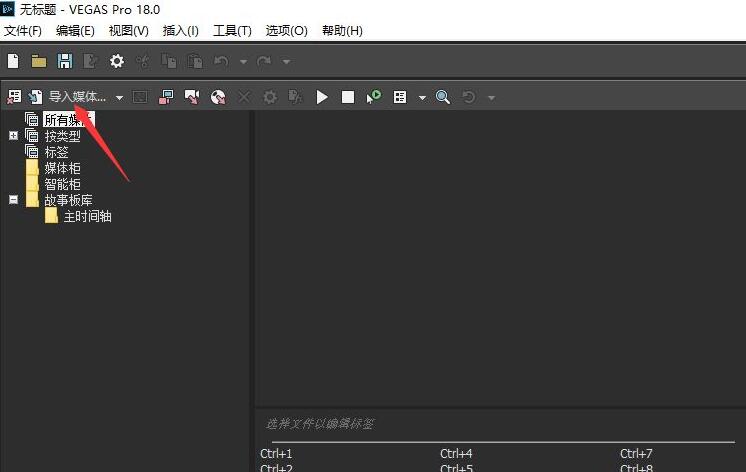
2、然后选中需要导入的视频素材,点击打开。
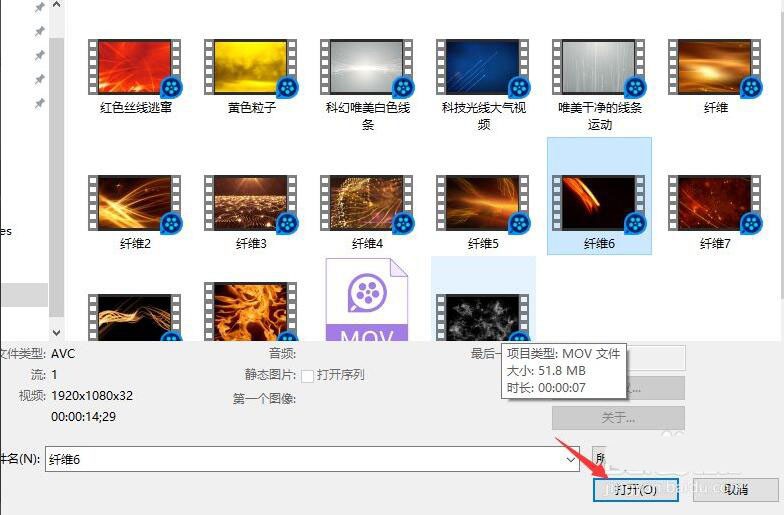
3、接着鼠标右键点击刚导入的视频,选择在修剪器中打开。
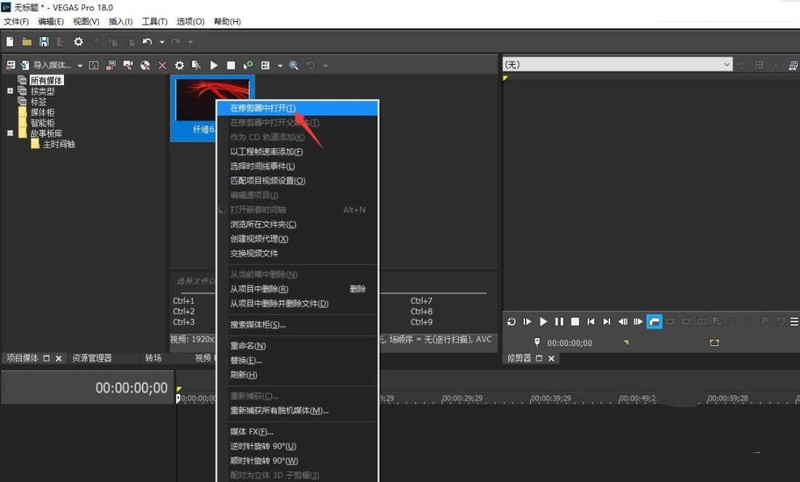
4、随后在修剪器窗口中移动时间线,放置想要的画面入点位置,按下字幕I。
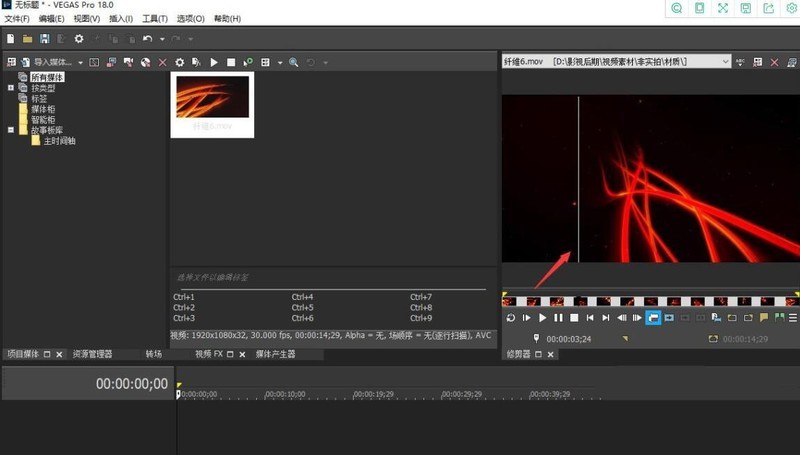
5、同理,设置画面出点位置,按下O。
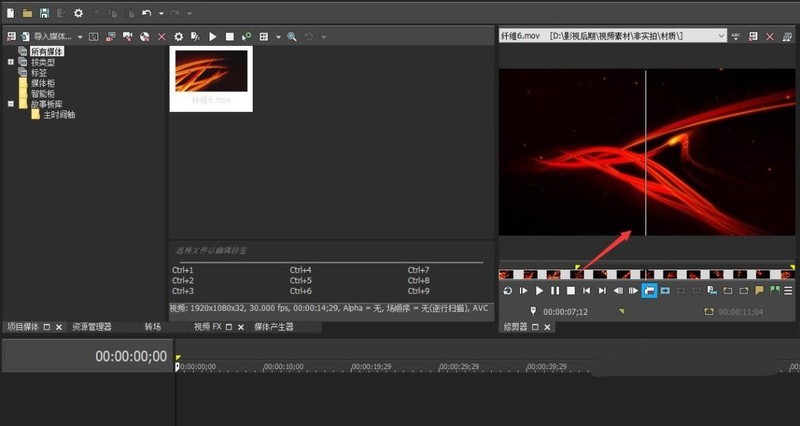
6、剪辑画面范围确定好之后,单击鼠标右键,选择创建子剪辑。
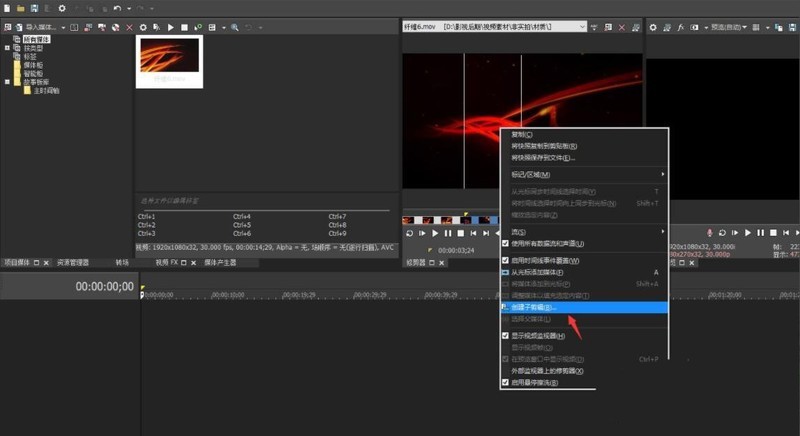
7、然后根据自己的需要,设置子剪辑名称,点击确定。
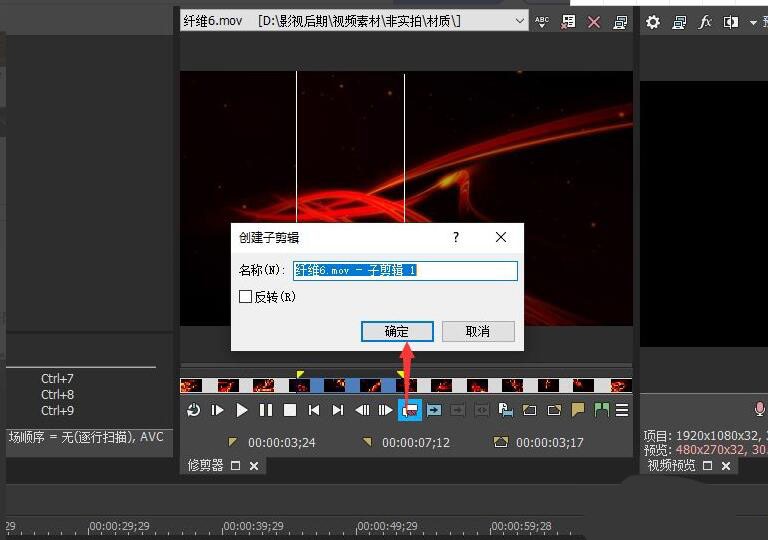
8、这样,就在项目媒体窗口中,创建了一个子剪辑素材。
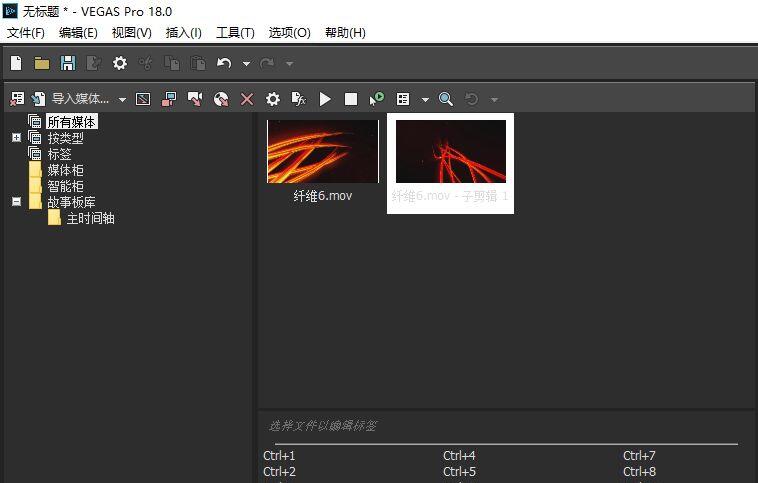
以上就是VEGAS PRO怎么创建子剪辑_VEGAS PRO创建子剪辑的方法的详细内容,更多请关注php中文网其它相关文章!

每个人都需要一台速度更快、更稳定的 PC。随着时间的推移,垃圾文件、旧注册表数据和不必要的后台进程会占用资源并降低性能。幸运的是,许多工具可以让 Windows 保持平稳运行。

Copyright 2014-2025 https://www.php.cn/ All Rights Reserved | php.cn | 湘ICP备2023035733号